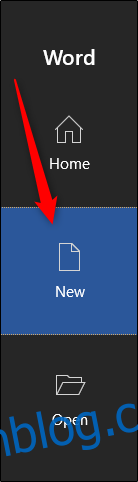Ако вам је потребно да направите визит карте, али вам недостаје искуство са софистицираним софтвером за дизајн као што су ИнДесигн и Пхотосхоп, можете користити Ворд-ов шаблон визиткарте. Не видите шаблон који вам се свиђа? Дизајнирајте своје картице од нуле.
Дизајнирање визиткарти у Ворд-у
Пре него што уђемо у дизајн визиткарте, важно је разумети који садржај треба да додате. Иако садржај који се налази на картици може бити мало другачији у зависности од ваше делатности, ево основа:
Име и презиме
Звање
Адреса
Број телефона
Вебсите УРЛ
Емаил
Лого компаније
Сада је време да изаберете дизајн визит карте. Отворите Мицрософт Ворд, идите на картицу „Датотека“, а затим изаберите „Ново“ у левом окну.
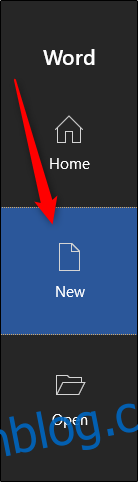
У траци за претрагу на врху прозора потражите „Визит карте“.
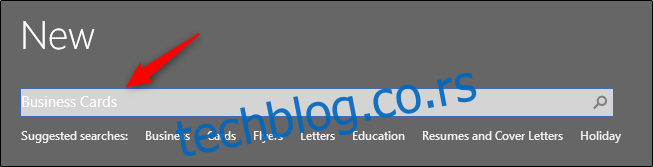
Појавиће се велики избор шаблона.
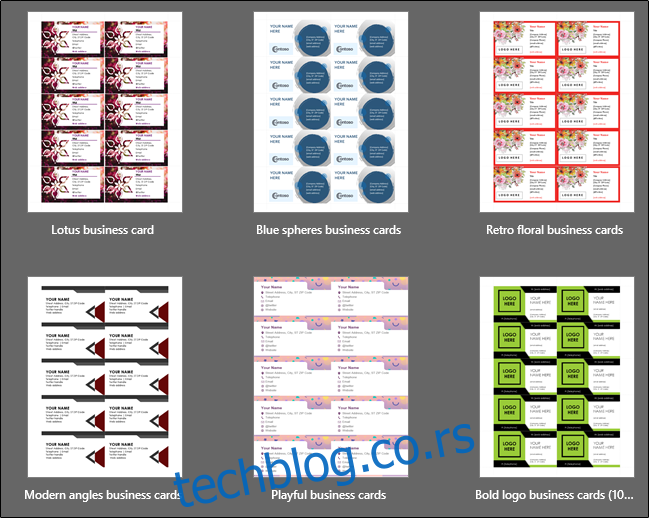
Померите се кроз библиотеку шаблона за визит карте и изаберите онај који вам се највише свиђа. Када изаберете, појавиће се прозор са прегледом и описом шаблона. Кликните на „Креирај“.
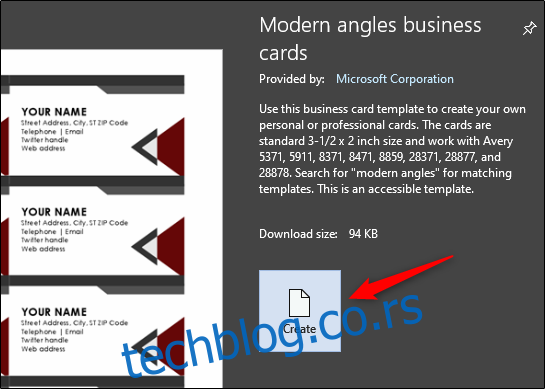
Ваше визит карте ће се сада појавити. Све што је преостало је да унесете своје податке.
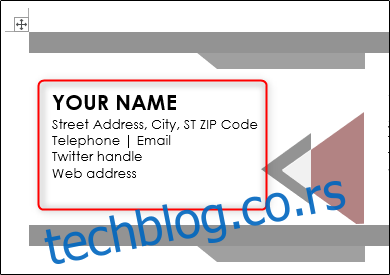
Креирање визиткарти од нуле
Ако нисте пронашли шаблон који вам се свиђа, могли бисте да креирате сопствени дизајн кроз мешавину креирања табеле, додавања слика и форматирања текста.
Отворите празан Ворд документ, идите на картицу „Уметање“, а затим кликните на „Табела“.
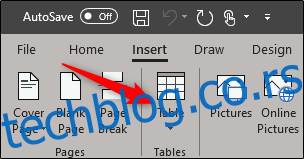
Појавиће се падајући мени. Направите табелу 2×4 тако што ћете прећи мишем преко и изабрати одговарајући блок. Можете креирати више редова ако желите, али 2×4 ће стати на једну страницу.
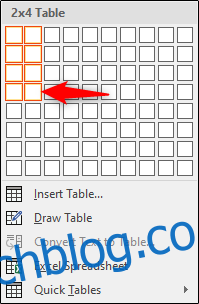
Табела ће се сада појавити у вашем Ворд документу и мораћете да подесите неколико подешавања. Кликните десним тастером миша на крстић за избор табеле, а затим изаберите „Својства табеле“ из менија.
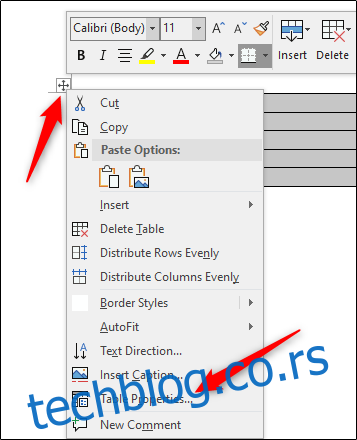
Сада ће се појавити прозор са својствима табеле. На картици „Табела“ изаберите „Центар“ у одељку „Поравнање“. Ово ће вам помоћи да ваше картице буду лепе и уједначене на страници.
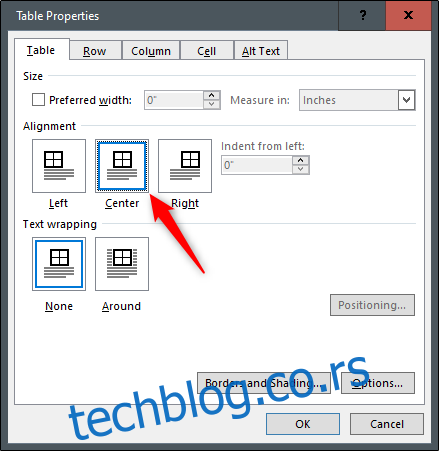
Затим идите на картицу „Ред“. Овде означите поље за потврду „Наведите висину“, подесите висину од два инча, а затим изаберите „Тачно“ за висину реда.
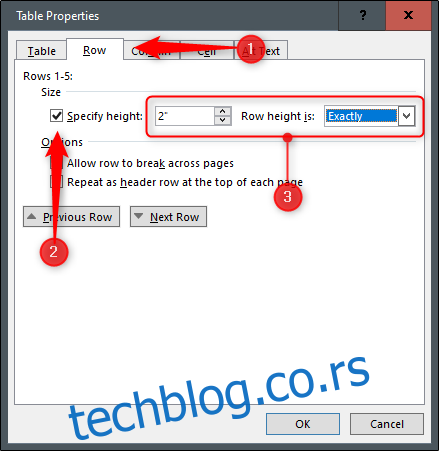
Сада пређимо на картицу „Колона“. Означите поље за потврду „Жељена ширина“, подесите ширину од три инча, а затим кликните на „ОК“.
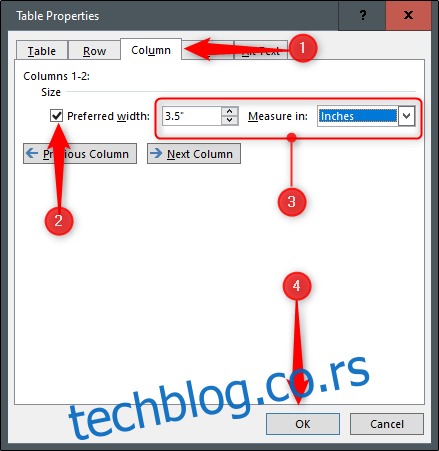
Ваша табела ће сада бити промењена тако да одговара стандардној величини визиткарте. Међутим, можда ћете приметити да је наша табела мало шира од онога што наша маргина дозвољава.

Да бисте то поправили, идите на картицу „Изглед“, а затим кликните на дугме „Маргине“.
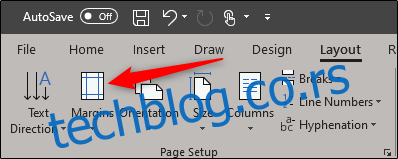
Изаберите „Уско“ из падајућег менија.
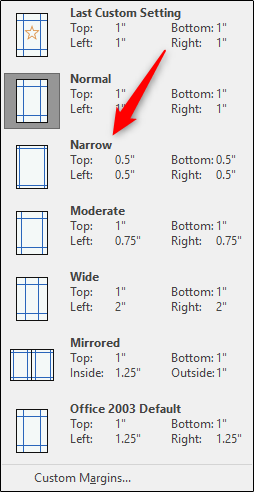
Ваше визит карте ће сада бити унутар маргине странице.
Сада све што треба да урадите је да додате своје информације у табелу, користите алате за форматирање за форматирање текста, додате слику и спремни сте!